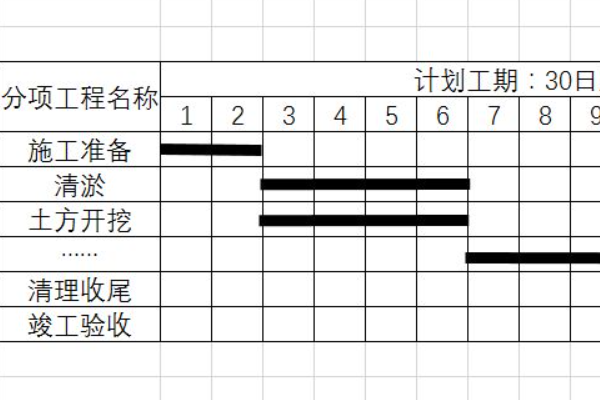3D模型
- 3D模型
- SU模型
- 材质
- 贴图
- CAD图纸
- 灵感图
- 全球案例
- 效果图
- 方案文本
- PS免抠
3D模型
SU模型
材质
贴图
CAD图纸
灵感图
全球案例
效果图
方案文本
PS免抠
猜你想搜
最近搜索
热门搜索
一个小技巧让你利用Excel分分钟做出横道图
今天给正在苦逼地编施工方案的小伙伴们带来的是利用Excel条件规则自动制作甘特图(横道图)的方法,利用条件格式教你分分钟制作出甘特图(横道图)!只需简单几步,简单快速制作出甘特图(横道图)。
创建表格
打开Excel,输入以下内容,可根据自己所需表格情况加以修改。如图:
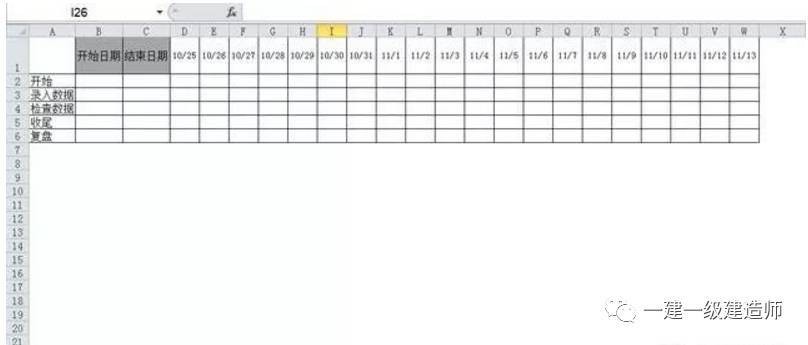
1.选中D2-W6这部分区域(需要填入数据的);
2.点击条件格式-新建规则,选择使用公式创建规则,输入=AND(D$1>=$B2,D$1<=$C2);最后,点击格式,设置单元格填充的颜色即可。
操作动图如下:
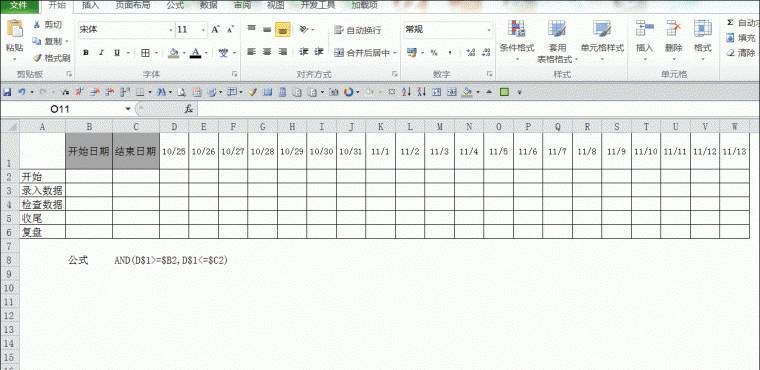
如图输入数据,可以看出在表格中会自动生成甘特图(横道图)。效果如下:
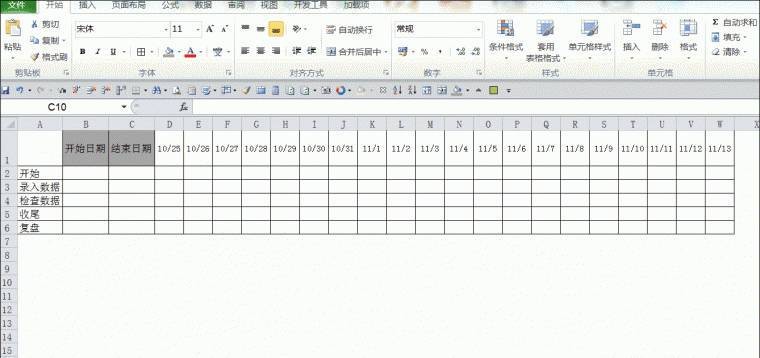
思路:
利用Excel条件规则,设置单元格格式,输入公式。
输入计划开始和结束日期,促使满足条件规则的单元格显示,自动生成甘特图。
点击菜单栏中的插入选项,选择插入形状中的“直线”。将直线绘制在对应的日期下面,右键直线更改直线属性。给所有的分项工程添加完工期后,施工横道图就画好了。
工具/原料:
联想拯救者Y700
Windows7
excel2016
1、打开Excel,添加施工过程中所有用到的分项工程名称。
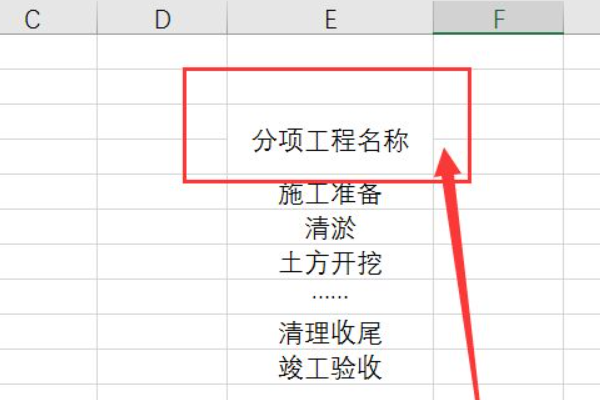
2、在分项工程名称的右边添加计划工期。
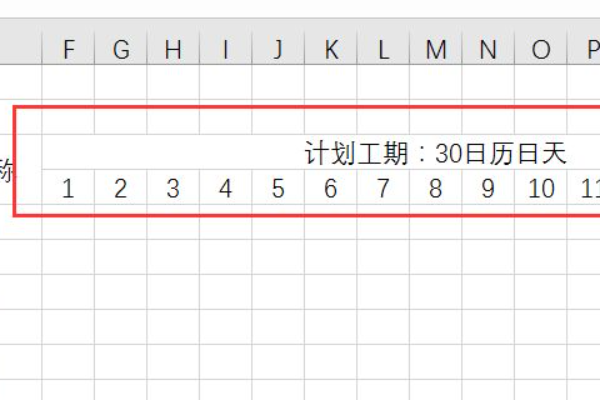
3、添加序号等其他内容,完善表格。
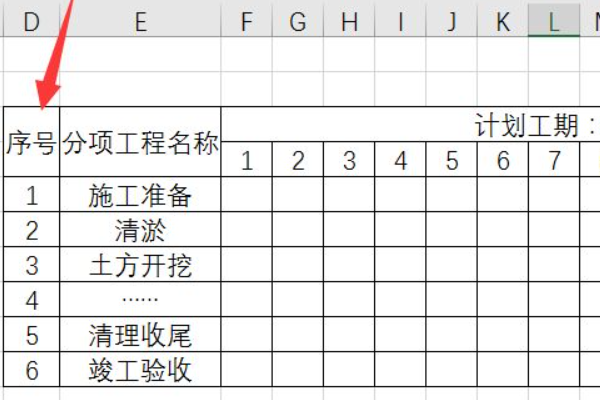
4、点击菜单栏中的插入选项,选择插入形状中的“直线”。
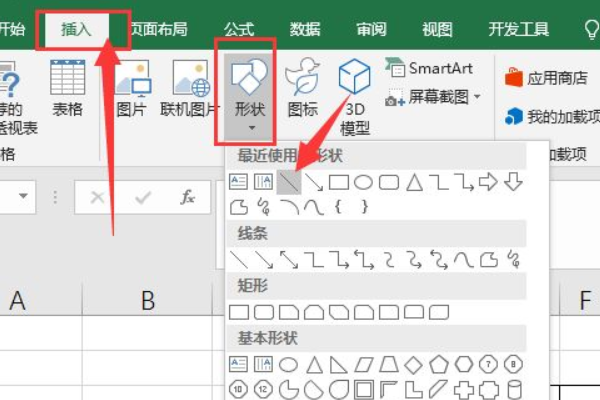
5、将直线绘制在对应的日期下面,右键直线更改直线属性。
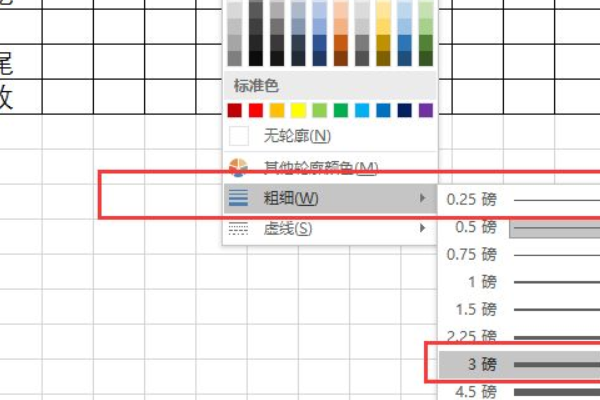
6、给所有的分项工程添加完工期后,施工横道图就画好了。